Примітка.: Ми хочемо надавати найновіший вміст довідки рідною мовою користувачів якомога швидше. Цю сторінку перекладено за допомогою засобу автоматичного перекладу, тому вона може містити смислові, синтаксичні або граматичні помилки. Ми вважаємо, що цей вміст стане вам у пригоді. Повідомте нас, чи була інформація корисною, унизу цієї сторінки. Для зручності цю статтю можна переглянути англійською мовою .
У програмному забезпеченні Duet Enterprise для Microsoft SharePoint і SAP Server 2.0 можна настроїти параметри звіту, які SAP система використовується для запуску звіту. Наприклад, може знадобитися виконати інструкцію звіт про прибутки та збитки для розміщення один період, а не стандартний фінансовий рік опублікованих наявного звіту, або ви можете мати звіту доставлено у програмі Excel, а не HTML.
Можна змінити назву звіту та виберіть пункт Формат (Excel. Файл PDF або HTML) звіту. Залежно від оформлення окремих звіту також можна змінити параметри звіту та звіт про розклад. Крім того, можна зберегти зміни як новий шаблон звіту, щоб він буде доступним в майбутньому.
Примітка.: Тільки адміністратор визначені або раніше персоналізовані звітів можна налаштувати далі. Не можна настроювати спільні звіти. Якщо звіт не можна настроювати, команда « Змінити властивості » може бути неактивна (сірим кольором) на панелі інструментів і приховувати в елемента в контекстному меню.
У цій статті
Перегляд і змінення настройок для звіту
На сторінці Настройки звіт містить шаблони звітів можна запустити за запитом та настроювання параметрів звіту, який SAP система використовується для запуску звіту.
Щоб переглянути та змінити настройки звіт:
-
Перейдіть на сторінку Параметрів звіту .
-
Наведіть вказівник на пункт звіт, параметри, які потрібно змінити а потім натисніть кнопку Меню відкриття (…) , щоб відкрити контекстне меню.
-
У контекстному меню виберіть пункт Редагувати властивості для відображення діалогового вікна Властивості.
-
У діалоговому вікні Властивості внесіть потрібні зміни, що потрібно зробити.
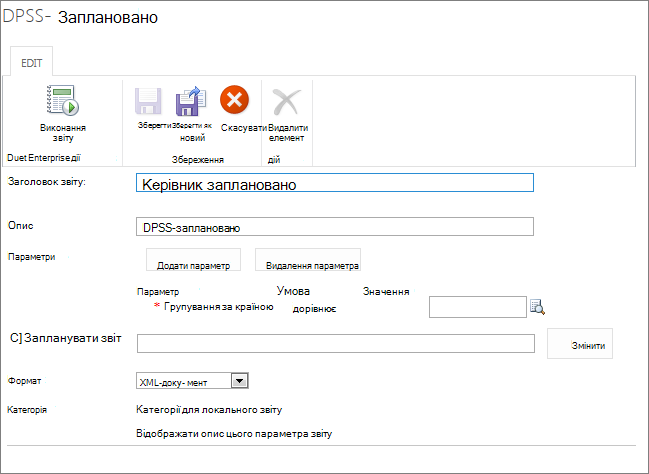
-
(Необов'язково) Якщо потрібно для запуску звіту змінені параметри, натисніть кнопку Створити звіт.
-
(Необов'язково) Щоб зберегти внесені зміни, як створити шаблон звіту, натисніть кнопку Ст як нову.
Змінення параметрів звіту
Параметри звіту можна використовувати для фільтрування результатів звіту. Наприклад, можна звіту для лише до регіону.
Щоб змінити параметри звіту
-
Перейдіть на сторінку Параметрів звіту .
-
Наведіть вказівник на пункт звіт, параметри, які потрібно змінити а потім натисніть кнопку Меню відкриття (…) Щоб відкрити контекстне меню.
-
У контекстному меню виберіть пункт Редагувати властивості для відображення властивостей сторінки.
-
Натисніть кнопку Додати параметр для додавання рядка до групи параметрів .
-
У списку параметрів виберіть параметр, який потрібно відфільтрувати.
-
У текстовому полі значення введіть значення фільтра.
Примітка.: Ви можете натиснути на кнопку Пошук , щоб відобразити значення, пов'язані з довідки для цього параметра.
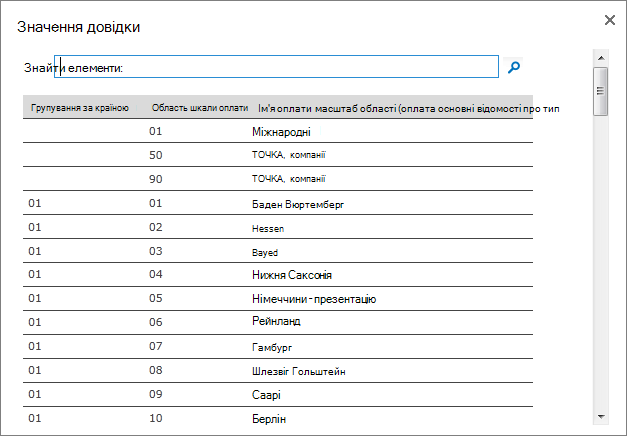
-
(Необов'язково) Повторіть кроки 4 – 6, щоб додати додаткові параметри.
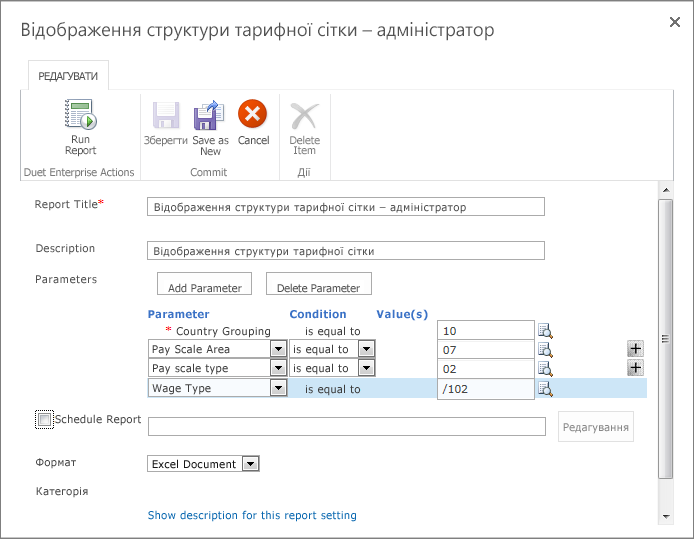
-
(Необов'язково) Якщо потрібно для запуску звіту змінені параметри, натисніть кнопку Створити звіт.
-
(Необов'язково) Щоб зберегти внесені зміни, як створити шаблон звіту, натисніть кнопку Зберегти як нову.
Змінення формату звіту
За допомогою параметрів звіту для визначення виводу (Excel. Файл PDF або HTML) звіту.
-
Перейдіть на сторінку Параметрів звіту .
-
Наведіть вказівник миші на звіт, який потрібно запланувати і натисніть кнопку Меню відкриття (…) , щоб відкрити контекстне меню.
-
У контекстному меню натисніть кнопку Редагувати властивості , щоб відкрити сторінку властивості звіту.
-
Виберіть у списку Формат і виберіть потрібний формат виводу.
Настроювання звіту графіка
Якщо звіт настроєним для планування, можна вказати звичайної, повторюваних розкладу для запуску звіту. Наприклад, може знадобитися отримати певні звіт щотижня, або на першого дня кожного місяця. Під час настроювання звичайної графіка, звіт запускається автоматично під час, указаним. Можна також настроїти параметри так, щоб отримувати сповіщення, під час змінення даних для деяких звіту.
Як можна настроїти звіт про розклад.
-
Перейдіть на сторінку Параметрів звіту .
-
Наведіть вказівник миші на звіт, який потрібно запланувати і натисніть кнопку Меню відкриття (…) , щоб відкрити контекстне меню.
-
У контекстному меню натисніть кнопку Редагувати властивості , щоб відкрити сторінку властивості звіту.
-
Установіть прапорець поруч із кнопкою Запланувати звіті натисніть кнопку редагувати , щоб відкрити діалогове вікно Параметри запуску .
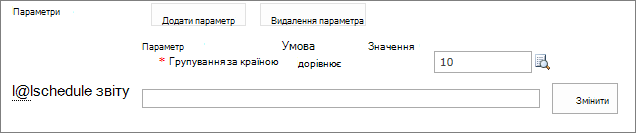
Примітка.: На Запланувати звіт прапорець недоступний, якщо звіт не настроєно у системі SAP, щоб дозволити планування.
-
У розділі тип установіть перемикач у розділі тип графіка, який потрібно встановити (попередньо визначений частота, або під час змінення даних у системі SAP).
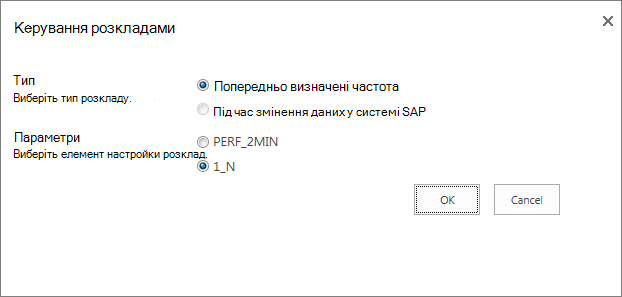
-
У розділі Параметри установіть перемикач біля параметра пов'язані зі звіту.
-
Натисніть кнопку OK , щоб виберіть відомості, указаний на сторінці властивостей і закрийте діалогове вікно.
Збереження параметрів звіту
Після зміни параметрів звіту шаблон звіту, можна зберегти зміни.
Щоб зберегти внесені зміни, як створити шаблон звіту, натисніть кнопку Зберегти як нову. Це зберігає звіт настроювання шаблону. Якщо використовується цей параметр, можна змінити назву звіту, щоб параметрів зміненого звіту зберігаються окремо.










